在享受音乐、游戏或电影时,高质量的音响系统能够提供身临其境的体验。然而面对惠威音响连接电脑时无声音的情况,很多用户会感到困惑和挫败。本文将提供一个详细...
2025-04-03 5 怎么办
电脑还原是解决系统问题的一种常见方法,然而有时在还原完成后,用户可能会遇到电脑出现黑屏的情况,无法继续正常使用电脑。本文将介绍解决这一问题的多种方法和步骤。
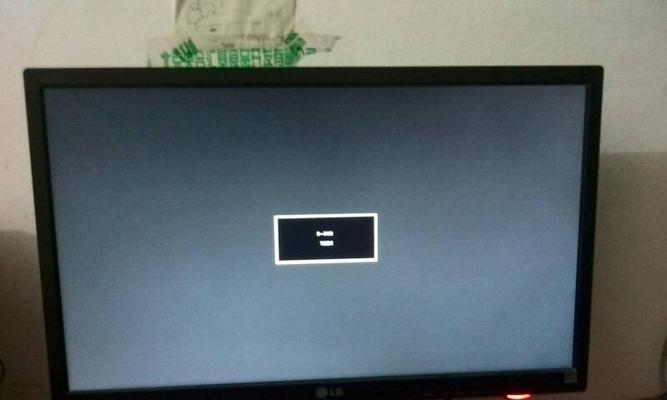
一、检查电脑硬件设备是否正常连接
检查电脑所有硬件设备连接是否正常,包括显示器、键盘、鼠标等外部设备以及内部硬件设备,确保它们都连接牢固。如果发现连接不正常的情况,重新插拔设备并确保连接良好。
二、检查显示器是否工作正常
确认显示器是否处于正常工作状态,可以尝试将显示器连接到其他电脑上测试。如果显示器在其他电脑上工作正常,那么问题很可能出在电脑系统本身。如果显示器出现故障,可以考虑更换或修理。

三、尝试使用安全模式启动电脑
在电脑启动时按下F8或Shift+F8键进入安全模式。安全模式可以排除系统加载的第三方软件或驱动程序对系统正常运行的影响。如果能够成功进入安全模式,说明问题可能是由于某个软件或驱动程序引起的。
四、检查电源和电源管理设置
确保电脑电源连接正常,尝试更换电源线或插座。同时,检查电脑的电源管理设置,确保没有设置过长的休眠或待机时间。有时候电脑还原完成后会自动进入休眠或待机状态,导致黑屏。
五、重新启动资源管理器进程
按下Ctrl+Shift+Esc组合键打开任务管理器,在进程选项卡中找到“资源管理器”进程,右键点击并选择“结束任务”,然后点击左上角的“文件”选项,选择“运行新任务”,输入“explorer.exe”并点击确定,尝试重新启动资源管理器。

六、更新显卡驱动程序
在设备管理器中找到显卡,右键点击选择“更新驱动程序”,可以选择自动搜索更新或手动下载最新的显卡驱动程序安装。有时过旧的显卡驱动程序可能导致还原后出现黑屏问题。
七、禁用快速启动
在控制面板中找到“电源选项”,点击“选择电源按钮的功能”或类似选项,然后点击“更改当前不可用的设置”,取消勾选“启用快速启动”选项。快速启动功能有时会导致还原后出现黑屏问题。
八、运行系统修复工具
尝试使用系统自带的修复工具,如Windows系统可使用“系统还原”或“系统修复”来尝试解决黑屏问题。系统修复工具可以自动扫描和修复一些常见的系统问题。
九、清理电脑内存和硬盘
使用专业的清理软件进行电脑内存和硬盘的清理工作。清理内存可以释放占用过多的资源,而清理硬盘可以清除临时文件和垃圾文件,提高电脑的运行速度和稳定性。
十、恢复上一个可用的系统状态
如果还原后黑屏问题无法解决,可以尝试恢复到上一个可用的系统状态。在控制面板中找到“恢复”选项,选择“打开系统还原”,按照提示进行还原操作,选择上一个正常使用的系统状态进行恢复。
十一、进行系统重新安装
如果以上方法均无效,电脑还原后仍然黑屏,可以尝试进行系统重新安装。备份重要数据后,使用操作系统安装盘或USB安装盘进行系统重装。
十二、联系技术支持
如果以上方法均无法解决问题,可以联系电脑品牌的技术支持或专业维修人员寻求帮助。他们可能会有更专业的解决方案。
十三、防止电脑还原后出现黑屏问题
在进行电脑还原之前,建议备份重要数据,确保电脑系统和驱动程序都是最新版本,并保持良好的电脑使用习惯,定期进行系统维护和清理工作,以避免出现黑屏问题。
十四、谨慎选择第三方软件和驱动程序
在安装第三方软件和驱动程序时要谨慎选择,尽量选择官方认可的软件和驱动来源,以免安装了不兼容的软件导致还原后出现黑屏问题。
十五、定期维护和更新电脑系统
定期进行电脑系统维护和更新,及时安装操作系统和驱动程序的更新补丁,可以提高电脑的稳定性和安全性,降低出现黑屏等问题的概率。
当电脑还原后出现黑屏问题时,可以通过检查硬件设备连接、测试显示器、使用安全模式、更新驱动程序等方法进行排查和解决。如果问题依然存在,可以尝试运行修复工具、清理电脑内存和硬盘,恢复系统状态,甚至进行系统重新安装。同时,定期维护和更新电脑系统也是预防黑屏问题的重要手段。如果问题无法解决,建议联系专业技术支持或维修人员寻求帮助。
标签: 怎么办
版权声明:本文内容由互联网用户自发贡献,该文观点仅代表作者本人。本站仅提供信息存储空间服务,不拥有所有权,不承担相关法律责任。如发现本站有涉嫌抄袭侵权/违法违规的内容, 请发送邮件至 3561739510@qq.com 举报,一经查实,本站将立刻删除。
相关文章

在享受音乐、游戏或电影时,高质量的音响系统能够提供身临其境的体验。然而面对惠威音响连接电脑时无声音的情况,很多用户会感到困惑和挫败。本文将提供一个详细...
2025-04-03 5 怎么办

您是否在想要关闭电脑时,意外触发了假关机,之后电脑就再也无法启动了?面对这样的电脑故障,很多人可能会感到十分无助。不用担心,这里将为您详尽解答假关机后...
2025-04-01 9 怎么办

在当今数字化时代,电脑已成为我们日常工作和生活不可或缺的一部分。然而,经常有用户在使用电脑时遇到图标和文字显示太小,导致阅读困难的问题。尤其对于视力不...
2025-04-01 7 怎么办

随着智能手机摄影功能的日益强大,越来越多的人选择用手机记录生活中的精彩瞬间。然而,在使用过程中,相信不少用户都遇到过这样的问题:手机拍照时方向颠倒。这...
2025-03-30 11 怎么办

在日常使用电脑过程中,你是否遇到了电脑图标突然变灰的困惑?图标变灰通常表示程序无法正常运行或存在某些资源未被正确加载。不用担心,以下步骤将教你如何一步...
2025-03-28 12 怎么办

在现代生活中,电脑已经成为了我们工作和娱乐不可或缺的工具。然而,许多用户在使用电脑的过程中会遇到一些问题,比如需要彻底关机或处理关机后自动开机的情况。...
2025-03-27 14 怎么办